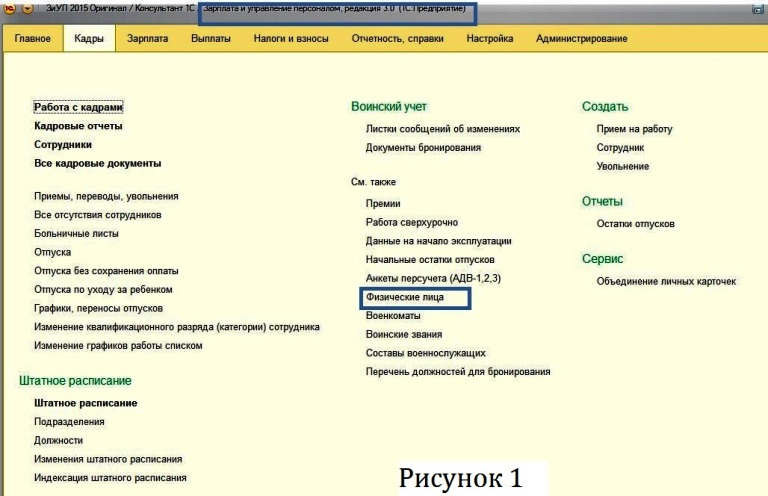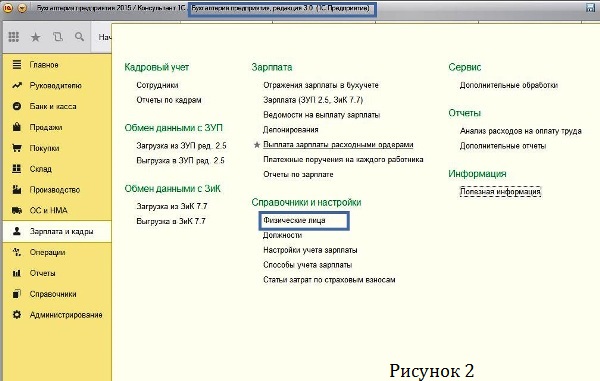Синхронизация обновлений программного обеспечения в Configuration Manager — это процесс получения метаданных обновления программного обеспечения, которые соответствуют настроенным условиям. Сюда входят определенные продукты, классификации и языки.
Как правило, точка обновления программного обеспечения на сайте центра администрирования или на автономном первичном сайте извлекает метаданные из Майкрософт Update. Затем сайт верхнего уровня отправит запрос на синхронизацию другим сайтам. Когда сайт получает запрос на синхронизацию от родительского сайта, точка обновления программного обеспечения для сайта получает метаданные обновлений программного обеспечения из вышестоящего источника синхронизации. Дополнительные сведения о процессе синхронизации обновлений программного обеспечения см. в разделе Синхронизация обновлений программного обеспечения.
Синхронизация обновлений программного обеспечения настраиваются для выполнения по расписанию в свойствах точки обновления программного обеспечения на сайте верхнего уровня. После настройки расписания синхронизации, как правило, вы не будете изменять расписание в рамках обычных операций. Однако при необходимости синхронизацию обновлений программного обеспечения можно инициировать вручную.
Настройка синхронизации данных 1C. Урок 1. Первый этап настройки
Точки обновления программного обеспечения должны быть подключены к вышестоящему источнику синхронизации для синхронизации обновлений программного обеспечения. Если точка обновления программного обеспечения отключена от вышестоящего источника синхронизации, можно использовать метод экспорта и импорта для синхронизации обновлений программного обеспечения. Дополнительные сведения см. в статье Синхронизация обновлений программного обеспечения с отключенной точки обновления программного обеспечения.
Планирование синхронизации обновлений программного обеспечения
При настройке расписания синхронизации обновлений программного обеспечения точка обновления верхнего уровня начинает синхронизацию с обновлением Майкрософт в запланированные дату и время. Пользовательское расписание позволяет синхронизировать обновления программного обеспечения в дату и время, когда требования сервера Windows Server Update Services (WSUS), сервера сайта и сети низки. Например, можно задать расписание так, чтобы обновления программного обеспечения синхронизирулись каждую неделю в 2:00. Во время запланированной синхронизации все изменения метаданных обновлений программного обеспечения с момента последней запланированной синхронизации вставляются в базу данных сайта. Сюда входят новые метаданные обновлений программного обеспечения или метаданные, которые были изменены, удалены или истек срок действия.
Используйте следующие процедуры на сайте верхнего уровня для планирования синхронизации обновлений программного обеспечения.
Планирование синхронизации обновлений программного обеспечения
- В консоли Configuration Manager щелкните Администрирование.
- В рабочей области Администрирование разверните узел Конфигурация сайта, а затем щелкните Сайты.
- В области результатов щелкните сайт центра администрирования или автономный первичный сайт.
- На вкладке Главная в группе Параметры разверните узел Настройка компонентов сайта, а затем щелкните Точка обновления программного обеспечения.
- В диалоговом окне Свойства компонента точки обновления программного обеспечения выберите Включить синхронизацию по расписанию, а затем укажите расписание синхронизации.
Запуск синхронизации обновлений программного обеспечения вручную
Синхронизацию обновлений программного обеспечения можно инициировать вручную на сайте верхнего уровня в консоли Configuration Manager из узла Все Обновления программного обеспечения в рабочей области Библиотека программного обеспечения.
Лучшая программа синхронизации файлов 2022 году — FreeFileSync
Используйте следующие процедуры на сайте верхнего уровня, чтобы вручную инициировать синхронизацию обновлений программного обеспечения.
Запуск синхронизации обновлений программного обеспечения вручную
- В консоли Configuration Manager, подключенной к сайту центра администрирования или автономному первичному сайту, щелкните Библиотека программного обеспечения.
- В рабочей области Библиотека программного обеспечения разверните узел Программное обеспечение Обновления и щелкните Все Обновления программного обеспечения или Группы обновлений программного обеспечения.
- На вкладке Главная в группе Все Обновления программного обеспечения щелкните Синхронизировать программное обеспечение Обновления. Нажмите кнопку Да в диалоговом окне, чтобы подтвердить, что вы хотите инициировать процесс синхронизации. После запуска процесса синхронизации в точке обновления программного обеспечения можно отслеживать процесс синхронизации из консоли Configuration Manager для всех точек обновления программного обеспечения в иерархии. Используйте следующую процедуру для мониторинга процесса синхронизации обновлений программного обеспечения.
Мониторинг синхронизации обновлений программного обеспечения
После запуска процесса синхронизации можно использовать консоль Configuration Manager для отслеживания процесса для всех точек обновления программного обеспечения в иерархии. Используйте следующую процедуру для мониторинга процесса синхронизации обновлений программного обеспечения. Дополнительные сведения о мониторинге обновлений программного обеспечения, включая процесс синхронизации, см. в разделе Мониторинг обновлений программного обеспечения.
Мониторинг процесса синхронизации обновлений программного обеспечения
- В консоли Configuration Manager щелкните Мониторинг.
- В рабочей области Мониторинг щелкните Состояние синхронизации точки обновления программного обеспечения. Точки обновления программного обеспечения в иерархии Configuration Manager отображаются в области результатов. В этом представлении можно отслеживать состояние синхронизации для всех точек обновления программного обеспечения. Если вам нужны более подробные сведения о процессе синхронизации, можно просмотреть файл wsyncmgr.log, расположенный в папке ConfigMgrInstallationPath>Logs на каждом сервере сайта.
Импорт обновлений из каталога обновлений Майкрософт
Точка обновления программного обеспечения верхнего уровня использует службы WSUS для получения сведений об обновлениях программного обеспечения из Майкрософт в Configuration Manager. Иногда может потребоваться обновление, которое не синхронизируется автоматически с WSUS для выбранных продуктов и классификаций, но доступно в каталоге обновлений Майкрософт. Обновления, которые не синхронизируются автоматически с WSUS, обычно предназначены для решения специфических проблем. Обычно, если обновление доступно в каталоге, его можно импортировать в WSUS. Затем его можно синхронизировать с Configuration Manager и развернуть, как и любое другое обновление.
Импорт обновления из каталога обновлений Майкрософт
- Откройте консоль администрирования WSUS и подключите ее к серверу WSUS верхнего уровня в иерархии.
- Если Internet Explorer не является веб-браузером компьютера по умолчанию, временно задайте для него значение по умолчанию.
- Щелкните Обновления или щелкните имя сервера WSUS.
- В области Действия выберите Импорт Обновления. , чтобы открыть окно браузера Майкрософт каталог обновления.

- При появлении запроса установите элемент activeX Майкрософт Update Catalog. Элемент управления должен быть установлен для импорта обновлений в WSUS.
- В окне браузера найдите нужное обновление. Нажмите кнопку Добавить*, чтобы добавить ее в корзину.
- Щелкните Просмотреть корзину. Убедитесь, что выбран параметр Импортировать непосредственно в Windows Server Update Services. Затем нажмите кнопку Импорт.

- После завершения импорта нажмите кнопку Закрыть в окне браузера.
- При необходимости сбросьте браузер по умолчанию.
- Синхронизация точки обновления программного обеспечения Configuration Manager.
Дальнейшие действия
После синхронизации обновлений программного обеспечения в первый раз или после того, как будут доступны новые классификации или продукты, необходимо настроить новые классификации и продукты для синхронизации обновлений программного обеспечения с новыми критериями.
После синхронизации обновлений программного обеспечения с нужными критериями управляйте параметрами обновлений программного обеспечения.
Источник: learn.microsoft.com
Синхронизация программ 1С:Бухгалтерия 8 (версия 3.0) и 1С:Зарплата и Управление Персоналом 8 (редакция 3.0). Часть 2.
/ Главная > Блог > Кадровый учет и расчеты с персоналом в программах 1С > Синхронизация программ 1С:Бухгалтерия 8 (версия 3.0) и 1С:Зарплата и Управление Персоналом 8 (редакция 3.0). Часть 2.
Данная статья продолжает описание реальной ситуации, возникшей в ходе настройки синхронизации программ, которые несколько месяцев эксплуатировались независимо друг от друга. В статье рассказывается как произвести Подготовку к настройке синхронизации программ 1С:Бухгалтерия 8 (версия 3.0) и 1С:Зарплата и Управление Персоналом 8 (редакция 3.0).
Добрый день, уважаемые читатели цикла статей Кадровый учет и расчеты с персоналом в программах 1С на soft-buhgalte.ru. Данная статья продолжает описание реальной ситуации, возникшей в ходе настройки синхронизации программ, которые несколько месяцев эксплуатировались независимо друг от друга.
Ситуация, описанная в нашей статье, не уникальна и может возникнуть практически на любом предприятии, независимо от формы собственности. Для ее успешного разрешения не всегда достаточно опыта и надлежащей квалификации персонала, как бухгалтерского, так и «Ай-Тишного», состоящего в штате предприятия. Поэтому, при возникновении подобной проблемы мы рекомендуем Вам обратиться в нашу компанию «Идеалайф» по телефону (495) 972-26-61 или оставить заявку с описанием проблемы, заполнив форму Напишите нам и наши специалисты свяжутся с Вами для оказания всесторонней квалифицированной помощи.
Напомним, что в предыдущей статье Синхронизация программ 1С:Бухгалтерия 8 (версия 3.0) и 1С:Зарплата и Управление Персоналом 8 (редакция 3.0). Часть 1. описаны особенности программ, которые необходимо синхронизировать. В настоящей статье описаны подготовительные мероприятия, которые необходимо произвести для корректной синхронизации программ.
2. Подготовка к настройке синхронизации программ 1С:Бухгалтерия 8 (версия 3.0) и 1С:Зарплата и Управление Персоналом 8 (редакция 3.0).
Как уже было описано ранее, программы эксплуатировались независимо друг от друга. На протяжении 4-х месяцев начисление заработной платы осуществлялось в программе 1С:Зарплата и Управление Персоналом 8 (редакция 3.0), а отражение выплаты производилось и в 1С:Бухгалтерия 8 (версия 3.0), и в 1С:Зарплата и Управление Персоналом 8 (редакция 3.0). При этом внесение информации о вновь принятых на работу сотрудниках путем заполнения справочника «Физические лица» осуществлялось в обе конфигурации параллельно и независимо друг от друга.
Поэтому первое что необходимо сделать — это произвести сравнительный анализ справочников «Физические лица» из программ 1С:Зарплата и Управление Персоналом 8 (рис. 1)
и 1С:Бухгалтерия 8 (рис. 2).
Самый простой способ доступный каждому пользователю программных продуктов 1С, знакомых с офисными программами — это выгрузить данные справочников в Excel и сравнить их. Сравнение производится по наименованию (ФИО), дате рождения, ИНН и СНИЛС. Состав этих показателей у физических лиц, отраженных в обеих конфигурацией должен быть заполнен должен быть одинковым. При расхождении информации при синхронизации система воспринимает их как разных представителей и может задвоить информацию, если при настройек первичной синхронизации не прописать их соответствие. Однако, лучше сразу проверить, что информация о физических лицах в обеих конфигурациях полная и идентичная.
Следующий вопрос, который надо решить это отражение начислений заработной платы в программе 1С:Бухгалтерия 8 (версия 3.0) в разрезе подразделений отраженных в справочнике «Подразделения» конфигурации. При этом надо учесть, что их количество меньше тех, что заполнены в справочнике «Подразделения» конфигурации 1С:Зарплата и Управление Персоналом 8 (редакция 3.0) и использованы для кадрового учета сотрудников в соответствии со штатной расстановкой.
Для решения этого вопроса строим структуру подразделений в программе 1С: Зарплата и Управление Персоналом (ЗиУП) таким образом, чтобы соответствующие Подразделения в программе 1С:Бухгалтерия 8 (БП) являлись головными подразделениями для всех остальных подразделений, отраженных ЗиУП. В этом случае при синхронизации двух программ справочник Подразделения станет «расширенным» в обеих конфигурациях, но в проводках не будут фигурировать подчиненные подразделения. При этом, есль названия головных подразделений в БП и ЗиУП отличаются, то при первичной настройке синхронизации имеется возможность прописать соответствия для того, чтобы не менять привычные для пользователей программ наименования подразделений в разных конфигурациях.
Отражение проводок, отражающих начисление заработной платы, налогов с ФОТ и взаиморасчеты с персоналом производится по правилам, задаваемым в конфигурации 1С:Бухалтерия 8 (БП) путём заполнения справочника «Способы учета зарплаты» в конфигурации 1С:Бухгалтерия 8 (версия 3.0) и соответствующего ему справочника «Способы отражения зарплаты в бухгалтерском учете» конфигурации 1С:Зарплата и управление персоналом (редакция 3.0).
Проделав вышеописанные процедуры, мы подготовили программы к настройке синхронизации.
Как с помощью специалистов «Идеалайф» была успешно настроена синхронизация читайте статью Синхронизация программ 1С:Бухгалтерия 8 (версия 3.0) и 1С:Зарплата и Управление Персоналом 8 (редакция 3.0). Часть 3.: Настройка синхронизации программ 1С:Бухгалтерия 8 (версия 3.0) и 1С:Зарплата и Управление Персоналом 8 (редакция 3.0).
Источник: soft-buhgalte.ru
Что важно учесть при синхронизации сервисов 1С?
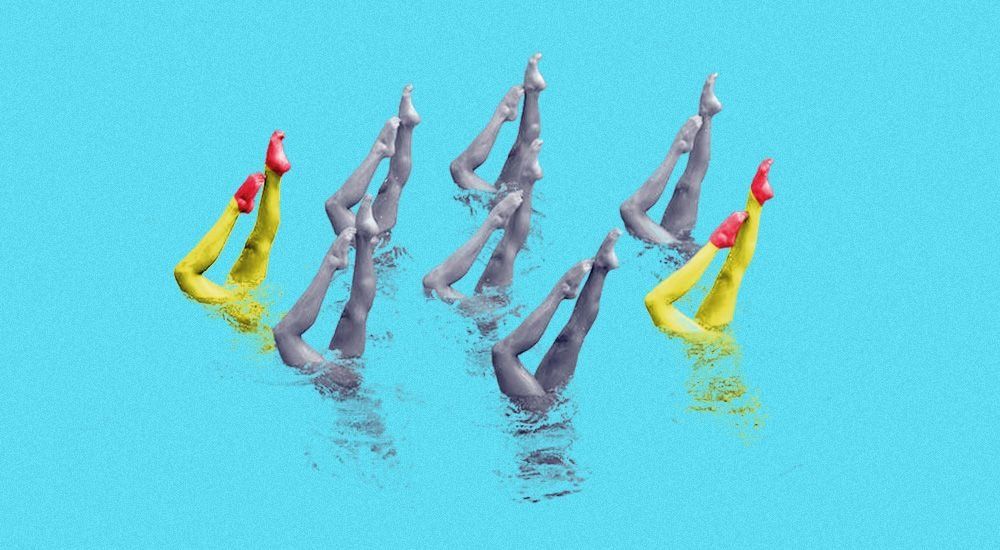
Чтобы не вносить данные повторно и не устранять “дубликаты”, настройте синхронизацию сервисов.
Чтобы сделать все правильно, самостоятельно изучите подробное пошаговое руководство.
В этой статье мы расскажем о ключевых моментах, которые необходимо учесть при синхронизации продуктов.
С чего начать
К примеру, ваша компания использует две системы: 1С:Бухгалтерия предприятия и 1С:Управление нашей фирмой — для ведения бухучета и управления рабочими процессами.
При синхронизации этих программ оптимально организовать работу по следующей схеме. 1С:УНФ используется в качестве сервиса для создания первичных документов, ведения учета и формирования управленческих отчетов. Оттуда все данные подгружаются в “Бухгалтерию предприятия” (1С:БП), где генерируется необходимая отчетность для сдачи в конце периода.
В данном примере рекомендуем настроить синхронизацию именно с 1С:УНФ. Это обусловлено тем, что обратная выгрузка по некоторым видам документов не предусмотрена.
Когда перед вами стоит задача по синхронизации в обратном направлении, то подключите приложение “1С:Управление нашей фирмой” в облаке. Тогда возможна и обратная выгрузка — из программы 1С:БП, установленной на стационарном компьютере.
Если вы сомневаетесь, как сделать лучше, обращайтесь к нам за профессиональной консультацией 😉
Подготовка к синхронизации
Когда вы впервые запускаете синхронизацию, переносятся все документы и справочники. В дальнейшем — лишь измененные и новые файлы. Поэтому предварительно создайте резервные копии информационных баз всех синхронизируемых приложений.
Заранее проверьте возможные исключения. Так вы избежите случаев, когда по одной схеме синхронизация осуществляется в полном объеме, а в обратную сторону могут подгружаться не все документы.
Во избежание задвоения элементов, перед началом запустите сопоставление данных. Это поможет выявить дублирование информации и обнаружить возможные ошибки, которые необходимо будет устранить.
Настройка синхронизации
Для обмена данными последовательно выгрузите данные из одной системы и загрузите их во вторую.
В дальнейшем вы сами выбираете период и правила, согласно которым будет происходить синхронизация.
К примеру: если вы устанавливаете выборочную выгрузку по типам документов, то к поступлению на счет будут привязаны и акт выполненных работ, и расходная накладная.
Для загрузки файлов за определенный промежуток времени, укажите “дату запрета”. Вы можете обозначить фиксированные периоды (квартал / полугодие / год) или конкретные даты (например, по окончании сдачи отчетности).
В процессе настройки вам нужно будет уточнить способ подключения сервисов. Обратите внимание: в случае если вы синхронизируете базу из облачного приложения 1С:Фреш, введите ссылку на онлайн-базу, а не путь к локальному размещению на ПК.
Возможна синхронизация как вручную, так и автоматически.
Второй вариант будет особенно актуальным, например, для зачета авансов, или чтобы консолидировать информацию в 1С:БП через “Обобщенный склад”, если в 1С:УНФ вы ведете учет по нескольким складам.
Источник: 1cfresh.info